
您在 Amazon Fire Stick 上看到的是空白屏幕而不是主界面吗?您的流媒体设备无法加载连接的电视上的主界面有多种原因。我们将告诉您为什么会发生这种情况,以及如何解决问题以继续观看您喜爱的节目和电影。
Fire Stick 无法加载主屏幕的几个原因包括电视已关闭、Fire Stick 未正确连接到电视、Fire Stick 软件存在问题等。
1.打开电视
要应用的第一个修复方法是打开已连接 Fire Stick 的电视。虽然 Fire Stick 能够打开某些型号的电视,但该功能并不适用于所有可用的品牌和型号的电视。
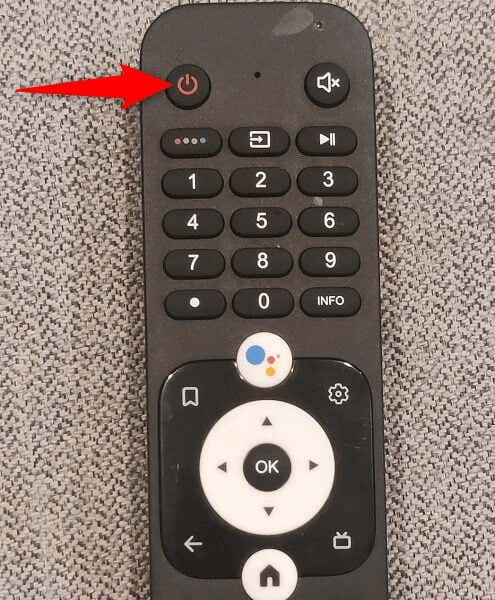
继续手动打开电视,然后查看 Fire Stick 是否加载主界面。
2.将火棒插入电源插座
如果您已将 Fire Stick 连接到适配器或类似设备,请断开该设备的连接并将其插入正确的电源插座。您的 Fire Stick 可能无法从当前电源获得所需的电量,从而无法加载主界面。
将 Fire Stick 连接到实际电源插座后,您应该会在电视上看到设备的主屏幕和其他菜单。
3.检查 Fire Stick 与电视的连接
您可能没有将 Fire Stick 正确连接到电视,这导致主屏幕无法加载。在这种情况下,请建立正确的连接。
要检查的第一个连接项目是将 Fire Stick 连接到电视的电缆。确保该电缆没有物理损坏并且与您的设备兼容。如果电缆状况不佳,请更换一根新电缆。
要检查的第二项是您在电视上使用的HDMI 端口。确保此端口未损坏且标记为 HDMI。大多数电视都提供多个 HDMI 端口,因此将 Fire Stick 插入另一个端口并查看主屏幕是否加载。.
此外,断开 Fire Stick 与电视的连接并重新连接,以使设备重新启动。
4.在电视上选择正确的输入源
如果您已正确完成所有连接,请确保您在电视上选择了正确的输入源。这是因为输入源是电视从中获取内容的地方。您必须选择 Fire Stick 连接的来源。

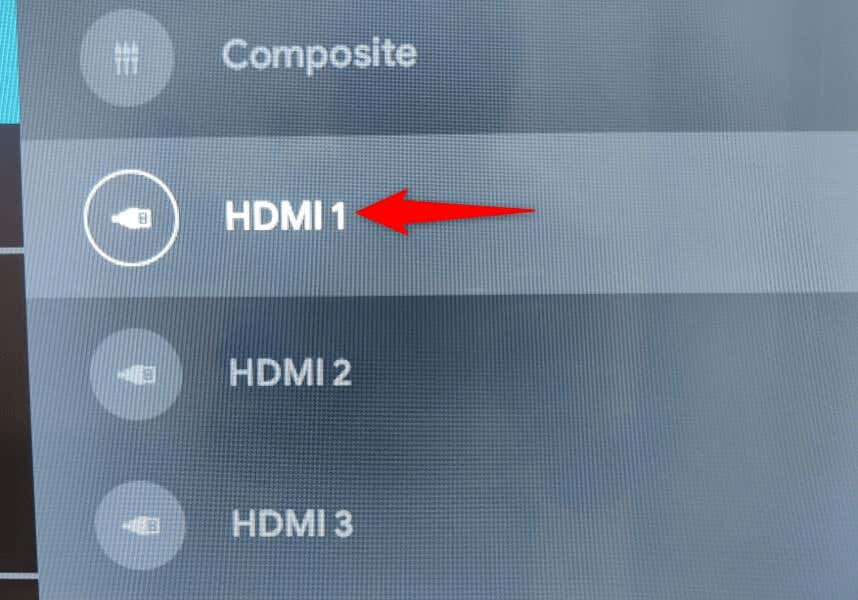
5.等待几分钟
您的 Fire Stick 可能正忙安装软件更新 或正在加载主屏幕。在这种情况下,请等待大约十分钟,让这些进程完成运行。然后,您应该会看到主屏幕加载到电视屏幕上。
6.重新启动你的Fire Stick
当设备未按预期工作时,其值是 重新启动你的Fire Stick 。这将关闭并重新打开所有系统功能,可能修复导致主屏幕无法加载的故障。

7.重置您的 Fire TV Stick
如果您可以以某种方式访问 Fire Stick 的菜单,将您的设备设置恢复为出厂默认设置 可能会解决您的问题。这是因为不正确的设备配置可能导致该问题,您可以通过重置配置来解决该问题。
重置设备后,您将丢失 Fire Stick 上存储的已安装应用程序和其他数据。然后,您可以使用您的亚马逊帐户从头开始设置设备。.
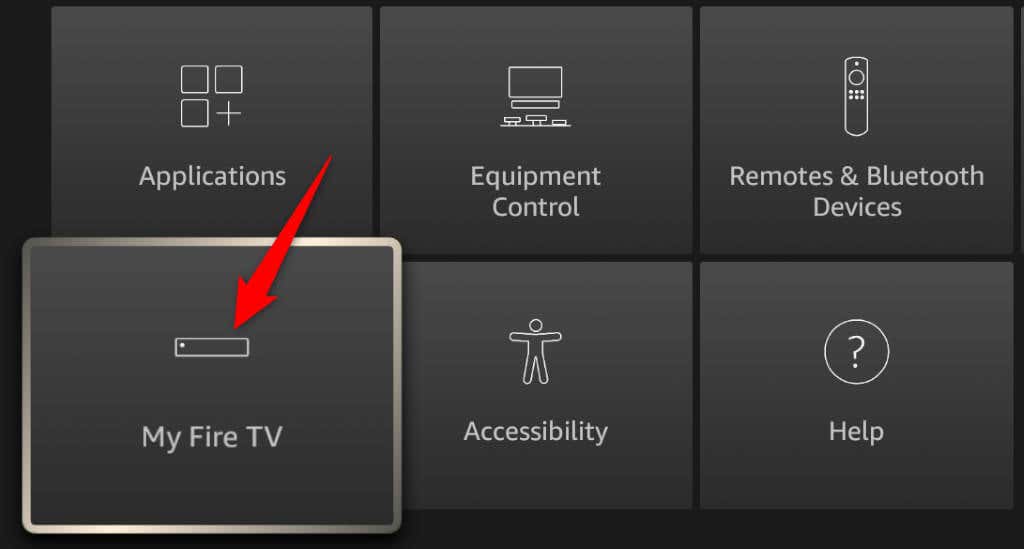
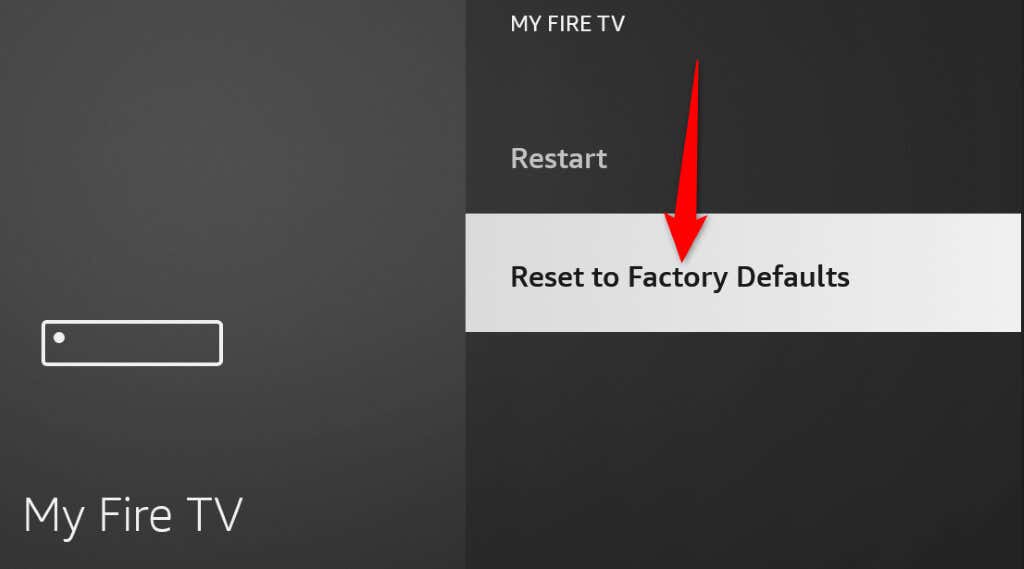
8.在另一台电视上尝试使用 Fire Stick
当您的 Fire Stick 无法与电视配合使用时,请尝试将该设备与另一台电视配合使用。这可以帮助您验证是电视还是 Fire Stick 导致了问题。
您可以将 Fire Stick 从第一台电视插入,然后将该设备插入第二台电视。然后,打开辅助电视,您应该会看到Fire Stick的Home界面。如果没有发生这种情况,则说明您的 Fire Stick 有故障。
9.联系亚马逊支持团队
如果您的问题仍然存在,最后的解决方案是联系亚马逊的支持团队。支持团队应该能够帮助您解决 Fire Stick 的问题。以下是联系该团队的方法。
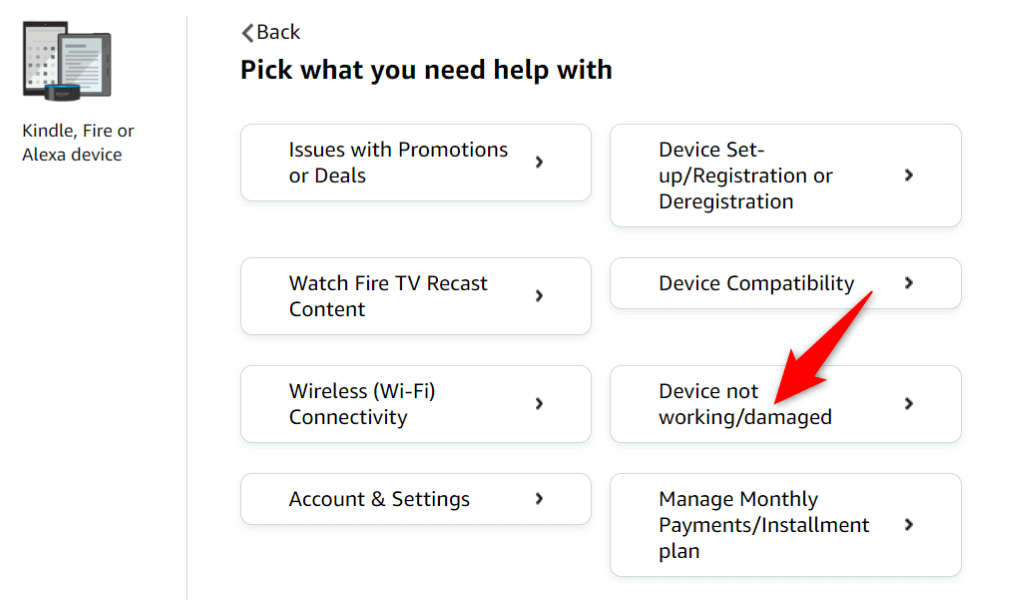
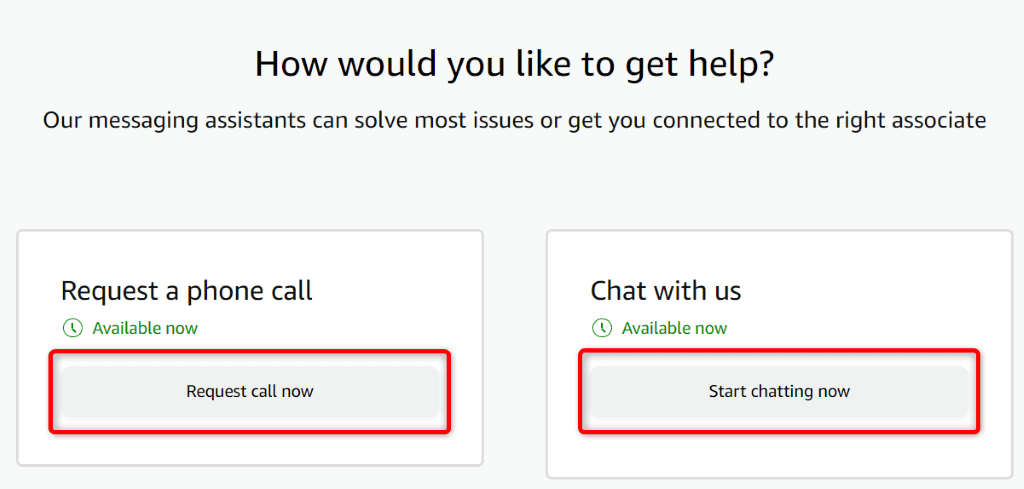
恢复 Fire Stick 上消失的主页界面
您的 火棒失败 加载主屏幕的原因有多种。如果此问题仍然存在并且您无法解决问题,上述方法应该会对您有所帮助。这些方法会检查您的流媒体设备和电视的连接,修复设备软件的问题,并提供有关如何联系设备制造商(如果不起作用)的说明。
按照上述提示操作后,您的设备应该开始工作,以便您继续观看自己喜爱的节目。祝您观看愉快!